Microsoft je objavio bezbednosno poboljšanje za Excel u ispravki iz avgusta 2022. Ovo bezbednosno poboljšanje blokira Excel XLL programske dodatke sa netačnom oznakom tipa datoteke ili koja nedostaje.
Zahtevi oznake tipa datoteke XLL programskog dodatka za Excel
Važeće oznake tipa datoteke za Excel XLL datoteke programskih dodataka su .xll i .dll – Excel XLL datoteke programskog dodatka sa drugim oznakama tipa datoteke ili nijedna oznaka tipa datoteke nije važeća i kada se ispravka za avgust primeni ove nevažeće datoteke Excel XLL programskog dodatka biće blokirane.
Kada je Excel XLL programski dodatak blokiran, korisnici će videti sledeće upozorenje:
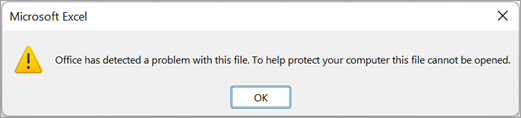
Privremeno vraćanje starog ponašanja
Postoji način da privremeno onemogućite ovo bezbednosno poboljšanje za korisnike i organizacije koji se oslanjaju na Excel XLL programske dodatke sa oznakama tipa datoteke koje nedostaju ili nisu tačne. Ovo je obezbeđeno da pomogne korisnicima dok se Excel XLL programski dodaci i srodna rešenja ažuriraju da bi koristili ispravnu oznaku tipa datoteke. Ovaj mehanizam će biti uklonjen u ispravci iz januara 2023. i tada korisnici moraju da koriste važeću oznaku tipa datoteke za Excel XLL programske dodatke.
Da biste vratili staro ponašanje i dozvolili Excel XLL programske dodatke sa oznakama tipa datoteke koji nedostaju ili nisu tačne:
-
Otvorite datoteku registratora Uređivač
Oprez: Neispravno uređivanje registratora može ozbiljno oštetiti sistem. Pre nego što izvršite promene u registratoru, preporučujemo da napravite rezervnu kopiju svih vrednih podataka na računaru.
-
Dodajte sledeću vrednost registratora kao DWORD:
-
Office 2013: Computer\HKEY_CURRENT_USER\Software\Microsoft\Office\15.0\Excel\Security\EnforceXllExtension
-
Office 2016, 2019, 2021, 365: Computer\HKEY_CURRENT_USER\Software\Microsoft\Office\16.0\Excel\Security\EnforceXllExtension
-
-
Postavljanje vrednosti na 0
-
Ponovo pokreni Excel
Da biste ponovo omogućili bezbednosnu ispravku, izbrišite vrednost registratora kreiranu u 2. koraku.










